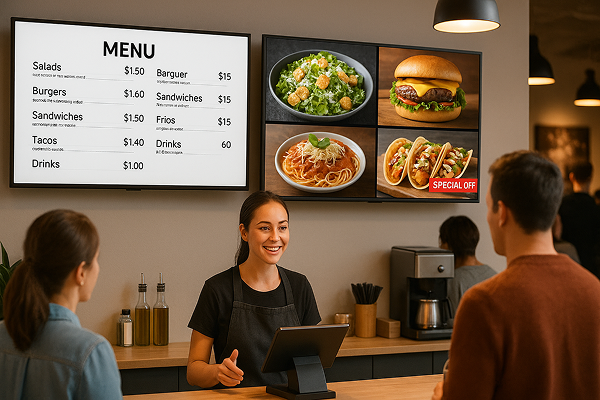Показывайте альбомы на любом экране — без входа в систему
Путевые воспоминания, презентации продуктов и новости компании — показывайте альбомы на любом экране одним касанием.
Без кабелей. Без сжатия. Без регистрации.
Идеально подходит для домашнего просмотра, витрин магазинов, публичной информации и ярких моментов мероприятий.
Твоя умная рамка для каждого воспоминания
Преврати телевизор в персональный экран, отображающий самые важные моменты твоей жизни.
Покажите любимые фото, детские альбомы, воспоминания о путешествиях и сезонный декор — одним нажатием, без регистрации.
От дней рождения и праздников до повседневных моментов — пусть экран оживит ваши воспоминания.
Превратите телевизор в цифровой экран для бизнеса
Забудьте о печати — превратите любой телевизор в цифровое меню или вывеску, обновляемую с телефона.
Легко показывайте меню, акции, фото или видео товаров. Идеально для кафе, ресторанов и магазинов.
Поддерживает горизонтальные и вертикальные экраны для акцента на деталях и увеличения продаж.